Запуск IP Matrix
Чтобы запустить IP Matrix, необходимо настроить клиентские серверы и контрольные центры.
Примечание. Для каждого клиентского сервера необходим соответствующий USB-ключ.
На клиентских серверах необходимо выполнить следующие действия.
- Вставьте в компьютер компакт-диск ПО системы CMS. Программа установки запустится автоматически. Откроется окно.
- Выберите Install V8.3.0.0 Central Monitoring System (Установка центральной системы мониторинга V8.3.0.0).
- Выберите вариант "IP Matrix" и следуйте инструкциям на экране.
- После перезагрузки компьютера откройте меню "Start" (Пуск) Windows, выберите пункт "Programs" (Программы), затем "IP Matrix" и щелкните значок "IP Matrix". Откроется следующее диалоговое окно.

Рис. 4-21 - Введите IP-адрес контрольного центра и при необходимости измените порт для установки связи.
- Нажмите кнопку "Advance" (Дополнительно). Откроется следующее диалоговое окно.
[Имя местоположения]: здесь можно указать название клиентского сервера.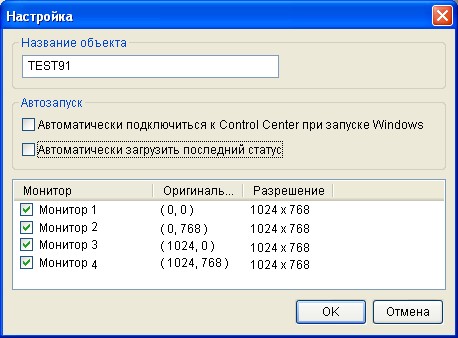
Рис. 4-22
[Запуск]: автоматическое подключение к контрольному центру при запуске приложения.
[Монитор]: в этом поле отображаются количество, координаты положения и разрешения подключенных к клиентскому серверу мониторов. Разрешите удаленное управление требуемыми мониторами.
- Нажмите кнопки "OK" и "Соединить", чтобы установить соединение с контрольным центром.
Выполните следующие действия в контрольном центре.
- Нажмите кнопку IP Matrix List (Список IP Matrix) (№ 3, рисунок 4-1) на панели инструментов контрольного центра. Откроется окно "IP Matrix".
- Нажмите кнопку со стрелкой вправо в левом верхнем углу, чтобы запустить службу. Значки подключенных мониторов будут отображены в нижней части окна.
- Чтобы отобразить виды мониторов, перетащите значки мониторов из нижней части окна в требуемые квадраты IP Matrix.
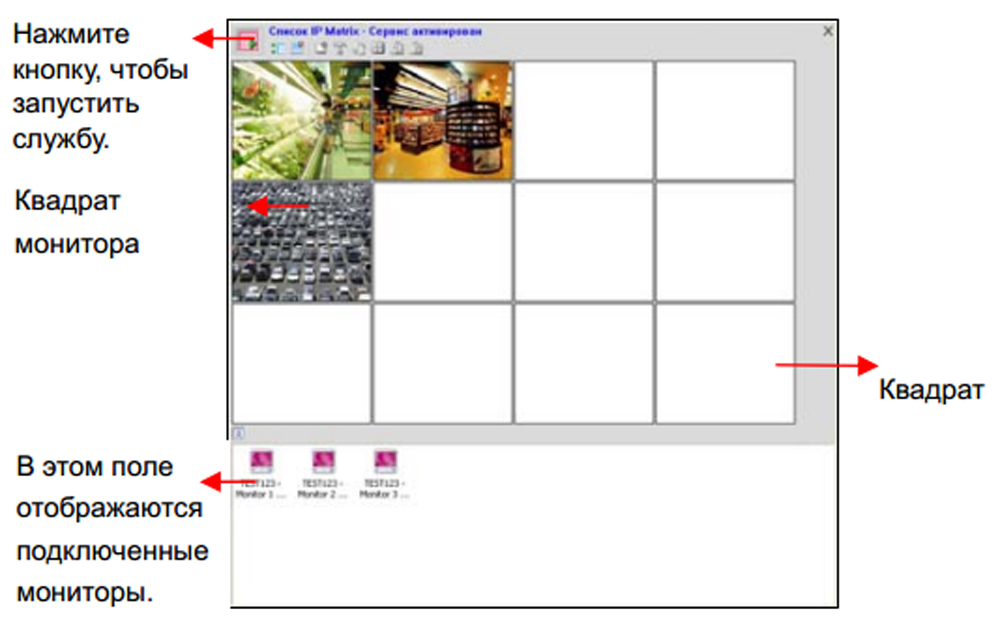 Рис. 4-23
Рис. 4-23 - Чтобы вывести изображения камеры на определенном мониторе, перетащите группу списка групп на квадрат монитора. Либо щелкните правой кнопкой мыши квадрат монитора и выберите пункт "Выбрать канал", чтобы выбрать группу.
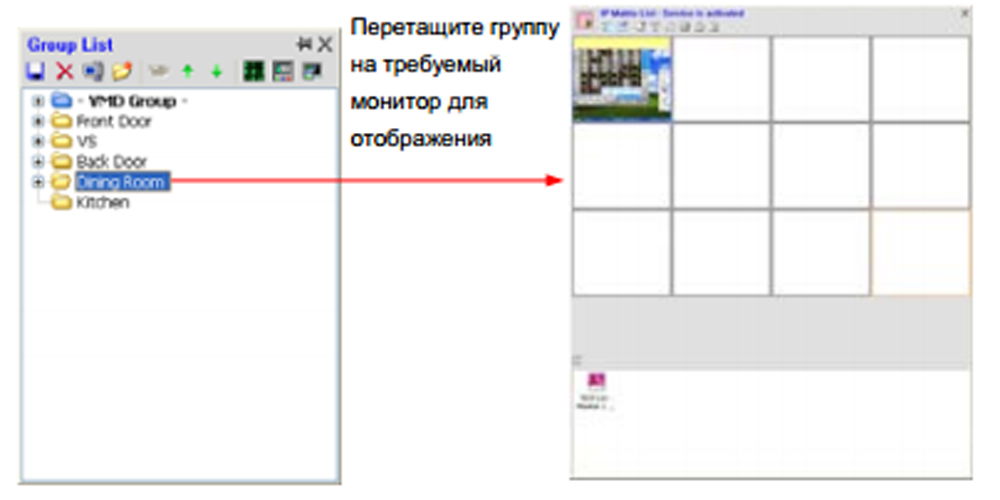
Рис. 4-24 - Чтобы увеличить и настроить один вид монитора, дважды щелкните квадрат монитора и используйте панель инструментов для управления. Дополнительную информацию о панели инструментов см. в пункте "Элементы управления окном" ниже.